Cómo activar o desactivar las compras de aplicaciones Teléfono Android o tabletas. Usted puede comprar aplicaciones, juegos, películas en Google Play Store en Android Lollipop 5.1.1 y marshmallow 6.0. Para todas las compras de Google Play en su dispositivo, las compras deben estar autenticadas. Esta autenticación siempre es necesaria para las compras de Google Play en aplicaciones de hasta 12 años. Usted puede cambiar la configuración de compra de la aplicación mediante el uso de una variedad de opciones, inclusive Cada 30 minutos / Nunca / para todas las compras realizadas con Google Play Store.
Activar o desactivar las compras de aplicaciones en su teléfono Android es fácil. En la configuración de Google Play Store, puede también activa los controles parentales función para arreglar contenido restricciones para todo tipo de contenido, incluidas aplicaciones, juegos, películas, música etc. Cambie también la configuración de las aplicaciones de actualización automática, agregue el icono a la pantalla de inicio y controle al usuario en su dispositivo, siga los pasos a continuación para desactivar las compras de aplicaciones en su teléfono Android.
Lee esto:
Cómo activar el sintonizador de la interfaz de usuario del sistema en Pixel 2 y Pixel 2 XL
Cómo desactivar la aplicación en segundo plano en Android 8 Oreo
Cómo deshabilitar las actualizaciones automáticas de las aplicaciones de teléfonos Android
Cómo apagar Android Lollipop, comprar la aplicación Marshmallow
Paso 1: Abierto «SolicitudDesde la pantalla de inicio
Paso 2: Abierto «Google Play StoreSolicitud
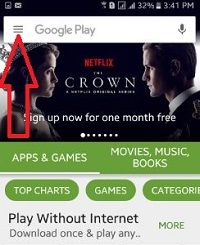
Paso 3: Haga clic en «Tres lineas horizontalesDesde la esquina superior izquierda
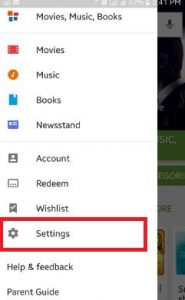
Etapa 4: Desplácese hacia abajo y presione »preparativos«
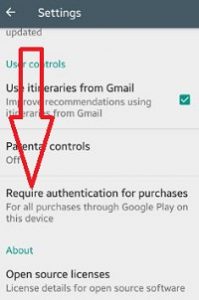
Paso 5: Debajo de los comandos de usuario, toque »Se requiere autenticación de compra«
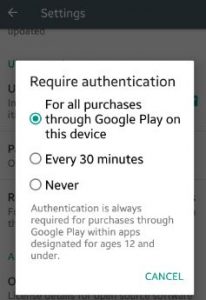
Puede ver la pantalla anterior en su dispositivo. Implícitamente elegido «para todas las compras de Google Play en este dispositivo«opción
Paso 6: Seleccione «No.«Quiero que desactive las compras de aplicaciones en su teléfono Android
Puede ver la captura de pantalla a continuación en su teléfono Android.
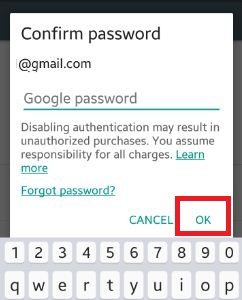
Paso 7: Ingrese su contraseña de Google y presione »K.«
SEO deshabilitar la autenticación significa compras no autorizadas en Play Store. Eres responsable de todas las compras. Iniciar sesión significa que debe comprar cierta información o contraseña de su teléfono Android.
¿Le resultó útil el proceso anterior para deshabilitar las compras de aplicaciones de teléfonos Android? Si tiene alguna inquietud sobre los pasos anteriores, háganoslo saber en el cuadro de comentarios a continuación, estaremos encantados de ayudarle. No olvide compartir este artículo en la red social.
Sigue leyendo:
- Cómo borrar el historial de búsqueda de Google Play en Android
- Cómo desinstalar las actualizaciones del servicio de Google Play
- Cómo configurar los controles parentales en Google Pixel y Pixel XL
- Cómo deshabilitar Google Play Protect en OnePlus 6
- Cómo deshabilitar aplicaciones en Android Oreo 8.1
- Cómo detener las aplicaciones de las actualizaciones automáticas en Android (todas las versiones)
- Solucionar el error 120 de Google Play Store
- Cómo deshabilitar aplicaciones instantáneas en Android Oreo 8.1.1
- Cómo reparar el error 403 de Google Play Store
- Cómo corregir el error 406 de Google Play Store

